Live Photos et iPhone… Mais qu’est-ce que Live photos ?
Nous utilisons de plus en plus nos smartphones, toujours chargés et toujours plus performants, pour réaliser des clichés. C’est pourquoi Apple continue d’innover dans ce domaine afin de satisfaire ses utilisateurs, adeptes de « l’iPhonographie ». C’est donc dans cette optique que la marque à la offre désormais la possibilité de prendre des live photos ou photos animées !
(Vidéo incluse)
Principe de fonctionnement
Le Live Photo est un cliché combinant une image fixe et une brève vidéo de trois secondes, toutes deux prises avec un iPhone 6S, à minima.
-
L’iPhone va enregistrer une séquence d’images comportant 3 secondes de vidéo, l’appareil conservant 1,5 seconde de vidéo avant et 1,5 secondes de vidéo après le déclic. Cela génère donc deux fichiers distincts : la photo au format JPG et une vidéo au format MOV.
- Puis il va combiner le tout dans une seule photo. En maintenant le doigt appuyé sur celle-ci, elle s’animera brièvement pour donner vie à la photo.
Comment réussir une Live Photo ?
L’option Live Photos est activée par défaut. Elle nécessite de prendre de nouvelles habitudes de prises de vue. Par exemple, ne pas baisser immédiatement son iPhone juste après avoir pris la photo. Cela permet ainsi de « capturer » des instants, avec des mouvements et le son d’ambiance de la scène, juste avant et juste après la prise.
Si vous prenez une photo à l’improviste, le résultat de la Live photo ne sera pas géniale à regarder. Pour faire une belle Live photo :
- Ouvrez l’application Appareil Photo
- Positionnez d’abord votre appareil et attendez une à deux secondes avant de déclencher
- Prenez votre photo
- Attendez de nouveau une à deux secondes supplémentaires après la prise.
Cette fonctionnalité impose des contraintes que n’a pas une prise de vue « classique ». Si elle ne vous convient pas, vous pouvez la désactiver totalement en cliquant sur l’icône dédiée dans l’application Appareil Photo.
 LIVE Photos activé (icône jaune)
LIVE Photos activé (icône jaune)
 LIVE Photos désactivé (icône blanche barrée)
LIVE Photos désactivé (icône blanche barrée)
Donc, pour résumer : dès que vous avez pris la photo, le logo LIVE va apparaître en haut de l’écran. Tant que ce logo est affiché, ne bougez surtout pas votre iPhone.
Il est possible de visionner les Live Photos depuis un iPhone, iPad, Mac, et même une Apple Watch, à condition d’avoir pour chacun la dernière version d’iOS.
Défauts d’une Live Photo
- Plus de contrainte qu’une prise de photo classique car il faut d’abord positionner correctement l’iPhone avant de déclencher. Tout ce « préparatif » exclut d’office une photo prise à l’improviste.
- Une Live Photo pèse deux fois plus lourd qu’une photo traditionnelle car elle enregistre une séquence d’images. Il est donc logique qu’elle occupe plus de place qu’une photo normale. Et si vous mitraillez beaucoup et ne disposez pour cela que de 16 Go d’espace de stockage sur votre iPhone, vous risquez d’être rapidement « très à l’étroit ». Dans ce cas, mieux vaut désactiver ce mode qui ne permet pas, en outre, de supprimer les Yeux rouges, de mettre des Annotations, ou encore de Retoucher.
Comment différencier une Live Photo d’une photo traditionnelle ?
Une Live Photos affiche son icône en haut à gauche de l’écran. Pour supprimer le LIVE Photo et ne garder que la photo classique, touchez simplement son icône pour désactiver sa fonctionnalité.
Ajouter des effets à vos Live Photos
Cette technologie n’est pas nouvelle car elle est apparue avec iOS 9. Mais depuis le passage à iOS 11, quelques effets complémentaires sont venus enrichir l’expérience utilisateur.
Voici comment faire :
- Affichez votre Live Photo
- Pour accéder aux effets d’animation, balayez l’écran vers le haut jusqu’à ce que les effets soient affichés. Vous aurez alors le choix entre :
- Boucle : votre Live Photo sera affichée en boucle
- Rebond : fera rebondir votre Live Photo d’avant en arrière
- Pose longue : met le mouvement en pause avec effet de flou
Partager vos Live Photos
Si vous désirez partager vos Live Photos (sous la forme d’une Live Photo ou d’une photo traditionnelle), assurez-vous d’abord que votre entourage dispose de la dernière version d’iOS ou de Messages pour Mac.
- Sélectionnez vos photos et touchez l’icône Partage en bas à gauche de l’écran.
- Si vous souhaitez partager les photos traditionnelles et non pas les Live Photos, touchez l’icône Live dans le coin supérieur gauche. Cette icône sera alors barrée avec une mention « DÉSACTIVÉ ».
- Choisissez la façon dont vous souhaitez partager vos photos. Si vous choisissez l’e-mail, c’est une photo traditionnelle qui sera envoyée.
A vrai dire, je n’ai pas réussi à envoyer les Live Photos via l’iPhone. J’en ignore la raison.
Mais voici une autre alternative qui fonctionne.
- Connectez l’iPhone à votre Mac et lancez l’application Transfert d’images
- Importez vos Live Photos. Vous récupérez alors deux fichiers différents : un fichier image au format JPG + un fichier vidéo au format MOV. La vidéo dure deux à trois secondes et elle est accompagnée du son.
- Avant de partager vos Live Photos, modifier l’extension du fichier MOV en MP4 afin que tous vos amis puissent en profiter. L’extension MOV est surtout utilisé sur Mac. Moins sur Windows et Android.
- Ouvrez ensuite Messages ou WhatsApp sur le Mac de bureau et glissez-déposez le fichier MP4.
- Envoyez. Vos amis recevront directement votre fichier Live Photo.
- C’est aussi simple.
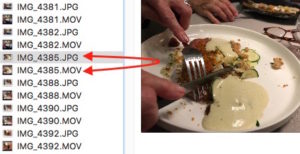 Transfert d’images récupère deux fichiers (JPG et MOV)
Transfert d’images récupère deux fichiers (JPG et MOV)
Mini séquence vidéo de Live Photos
CONCLUSION
Cette nouvelle fonctionnalité Live Photo est amusante mais pêche encore par quelques défauts de jeunesse. C’est dommage… Gageons que Cupertino apportera petit à petit des améliorations bienvenues.
Vous pouvez cependant transférer vos Live Photos sur le Mac afin de les partager ensuite sur Messages ou sur WhatsApp. Et cela fonctionne bien mieux que directement de l’iPhone.
PARTAGEZ CET ARTICLE 🙂
Vous avez aimé cet article ? Partagez-le avec vos collègues ou amis.
Merci.
Huong

